
Generic Service resource type allows us to handle failover based on a Windows Service status - in this case we track the VisualCron service.
At Failover Cluster Manager go to Roles. You will see current roles list.
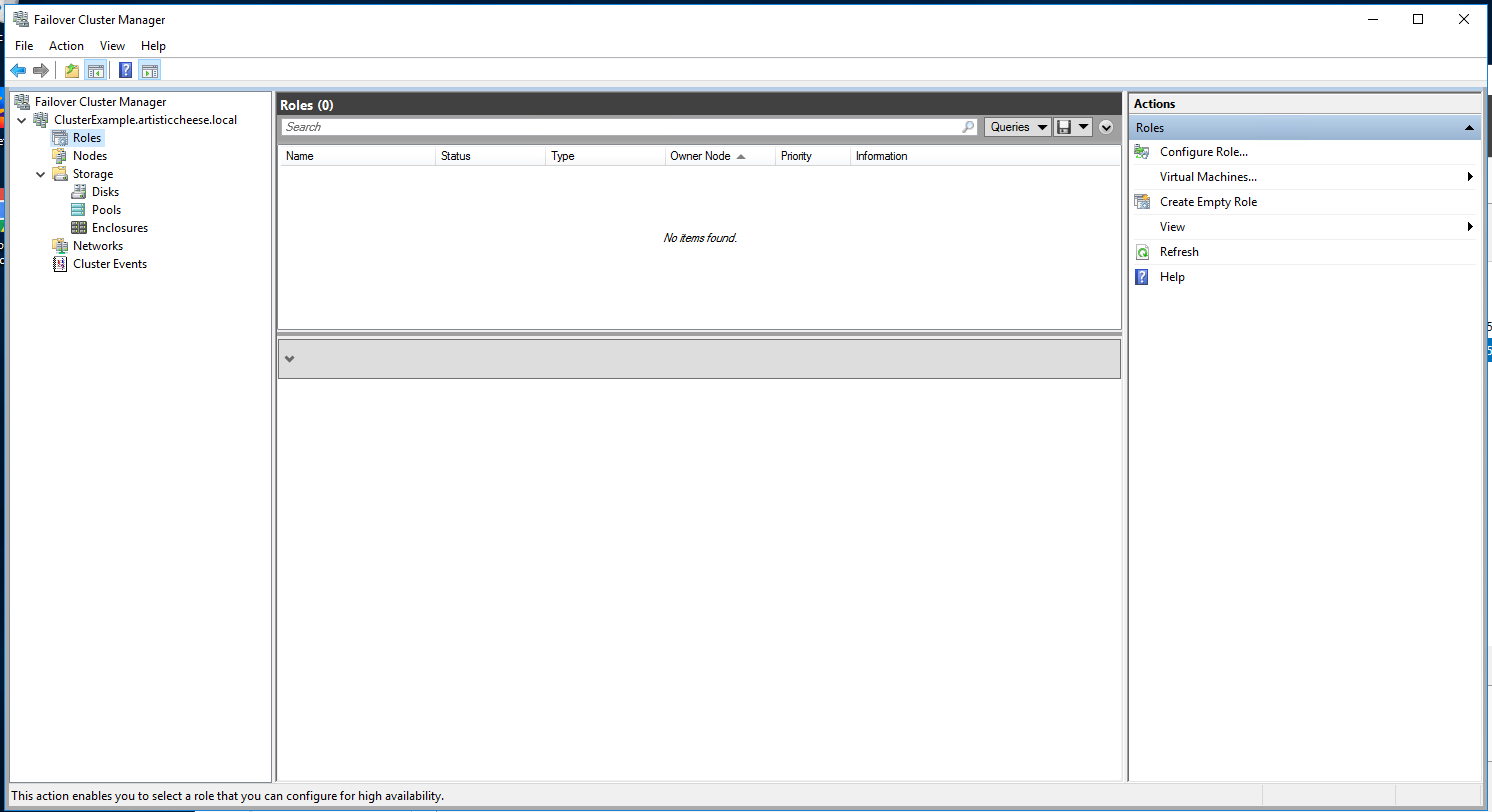
Click to Configure Role to create a new role.
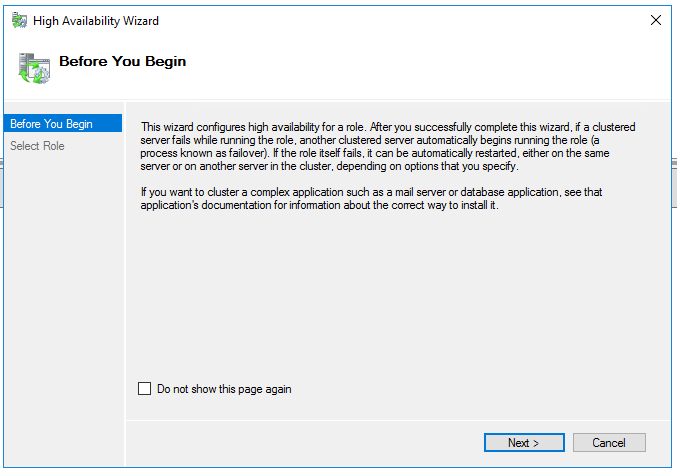
The Before you begin window is displayed. Click Next.

The Select Role window is displayed. Select Generic Service item at the role list and click Next.
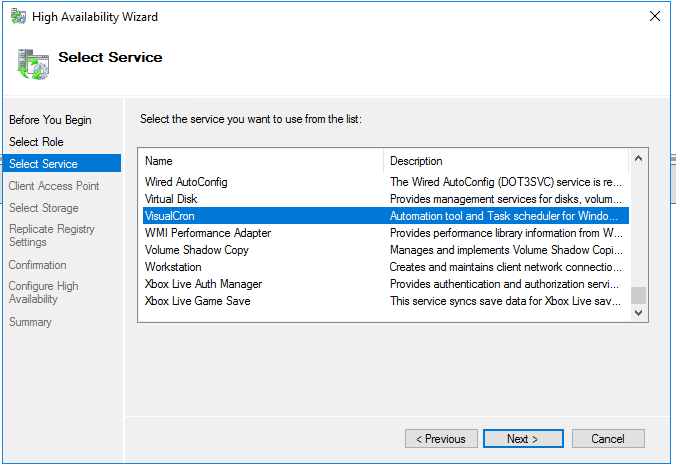
The Select Service window is displayed/ Select VisualCron service in current list and click Next.
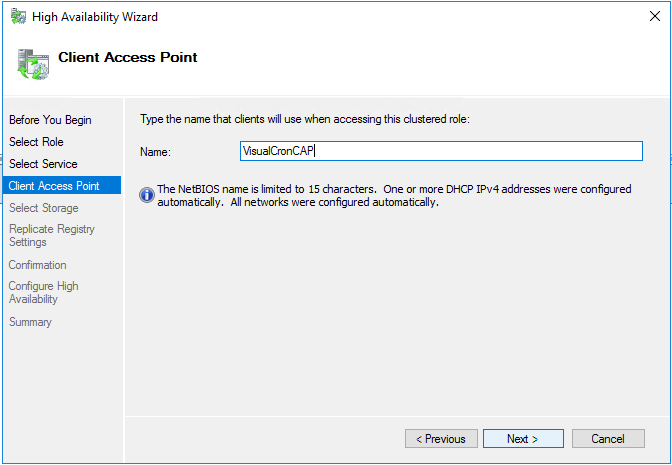
The Client Access Point window is displayed. Choose NetBIOS name for cluster role. This name can be used to connect to VisualCron server. Click Next.
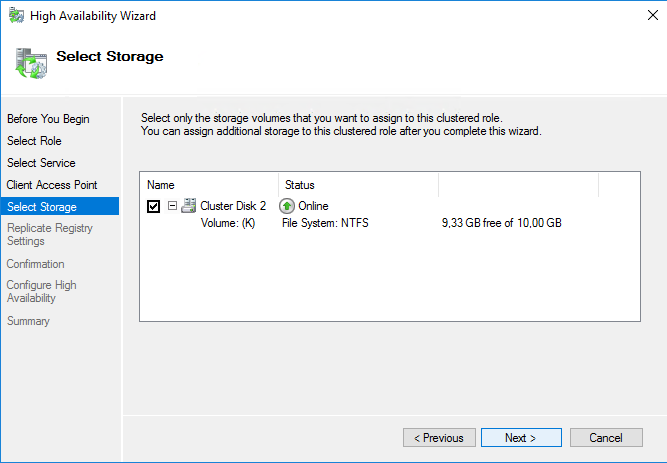
The Select Storage window will be displayed. Select shared drive with installed VisualCron on it. This storage will be used on active node to run VisualCron service. Click Next.
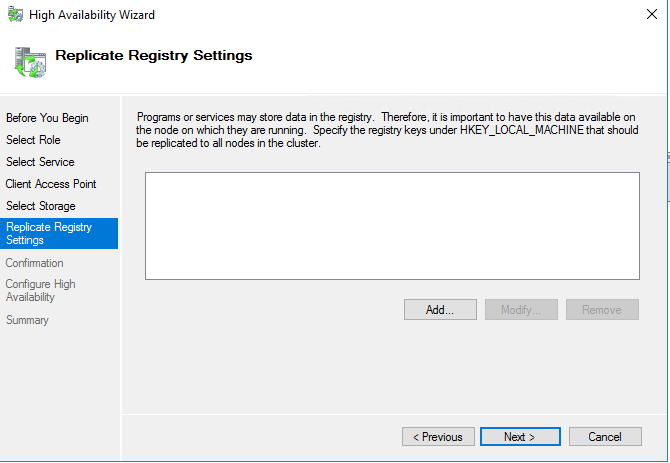
The Replicate Registry Settings window is displayed. Here you can add additional registry settings if it’s needed. When it’s done, click Next.
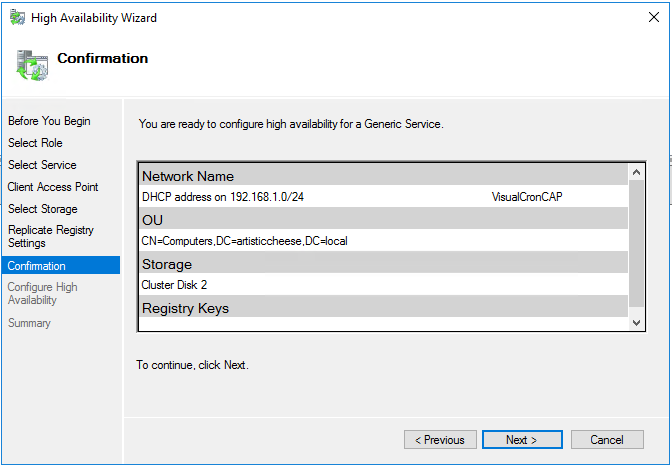
The Confirmation window will be displayed. Check all settings and click Next.
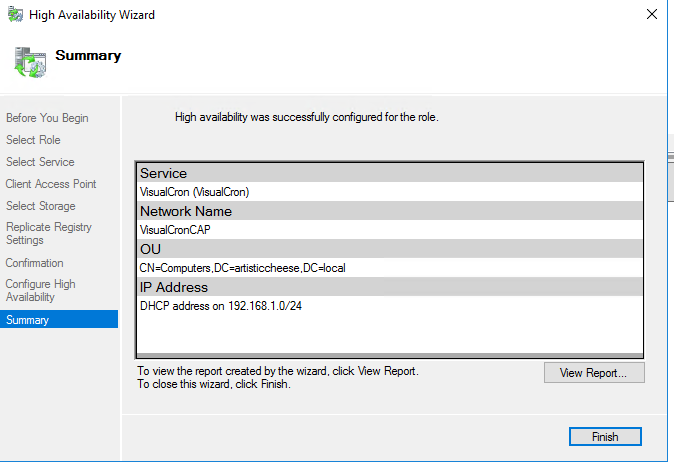
After creation of Generic Role was successfully completed close window by clicking Finish.
